К массиву можно добавить позиции с помощью клавиши <Insert>. После ее нажатия появится диалоговое окно, в которое записывают необходимые информации.
Для добавления позиций в каталог координат изображается немодальное окно, поэтому между отдельными позициями можно передвигаться и с помощью клавиши <Enter>. Чтобы ненужно было oтщелкивать данные, которые не заданы, напр. которые не изменяются, можно некоторые позиции выключить с помощью зачеркиваемого окошка вправо от соответствующей позиции. Выключенные окна будут при задавании автоматически не учитываться. В случае выключения номера пункта, он автоматически увеличится на единицу, при этом не нужно его постоянно подтверждать (отщелкивать). В случае выключения установленного кода, он будет без подтверждения отнесен к последующим пунктам вплоть до следующего изменения.
После задания последних необходимых данных пункт автоматически добавляется в каталог, во всех окнах соответствующего каталога на нем размещается курсор, а номер пункта увеличиваетсч на единицу. Неполный номер подтверждать не нужно, если же необходимо его изменить, то можно на него выйти с помощью мыши или клавиши <Shift-Tab>.
Пункт включен в каталог согласно установленного способа распределения пунктов. Если же пункт с данным номером уже существует, то программа предложит оставить в каталоге старый пункт, сохранит новый пункт или сохранит пункт, координаты которого являются средним арифметическим координат старого и нового пунктов.
Если в каталог добавляется пункт с номером, который уже существует, то программа изобразит окно, в котором приводится информация об исходном пункте, новом пункте, приращения координат и другая информация (см. рисунок).
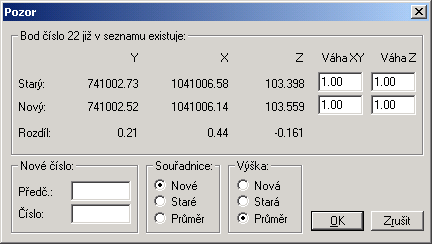
В этом случае имеются следующие возможности:
-
Выбрать для пункта новый номер. Номер можно задать во входном окне для номера.
-
Оставить исходные координаты. Для планового и высотного положения выберите в предложении позицию Старые.
-
Сохранить новые координаты. Для планового и высотного положения выберите в предложении позицию Новые.
-
Осреднить новые координаты с исходными. Для планового и высотного положения выберите в предложении позицию Ср. арифметическое В этом случае можно также выбрать вес для исходных и новых координат.
-
Комбинация выше приведенных возможностей. Способ обработки можно выбрать отдельно для планового и высотного положения. Следовательно, можно напр. оставить исходные координаты X и Y, но выбрать новую высоту.
Информация о так обработанном пункте появится в ведомости, включая приращения координат и других данных.
Диалоговое окно для добавления измерений является модальным, т.е. между позициями можно передвигаться с помощью клавиши <Tab>.
Для задания величин выберем тип пункта (Станция / Ориентация / Измеряемый пункт). Кроме того, определив, что длина наклонная, редуцируем ее, и при целесообразности переводим в масштаб плана с помощью масштабного коэффициента.
В журналах измеренных величин позиция добавлена на место курсора.